ERP《32单据处理》完成版详解.docx
《ERP《32单据处理》完成版详解.docx》由会员分享,可在线阅读,更多相关《ERP《32单据处理》完成版详解.docx(18页珍藏版)》请在冰豆网上搜索。
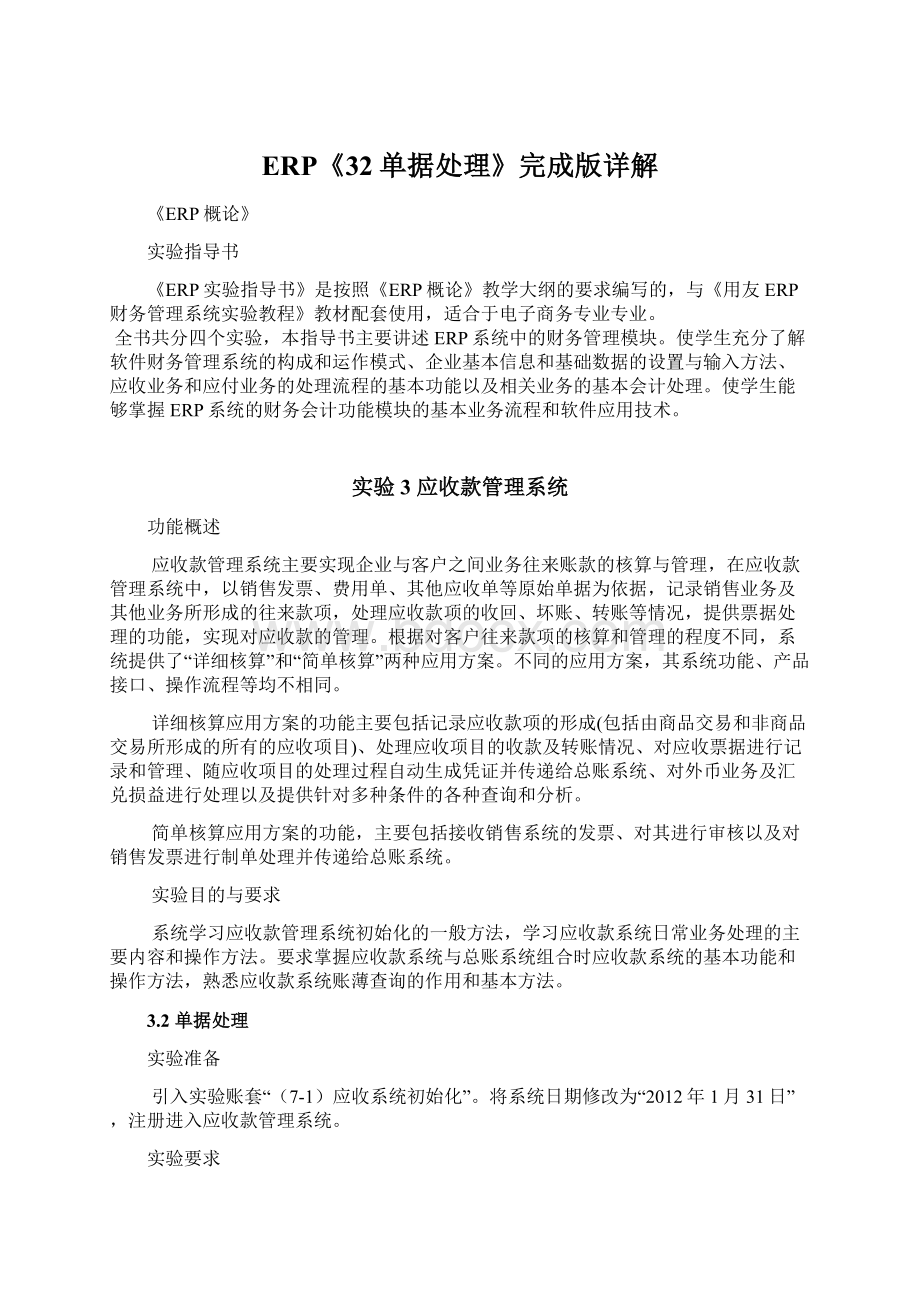
ERP《32单据处理》完成版详解
《ERP概论》
实验指导书
《ERP实验指导书》是按照《ERP概论》教学大纲的要求编写的,与《用友ERP财务管理系统实验教程》教材配套使用,适合于电子商务专业专业。
全书共分四个实验,本指导书主要讲述ERP系统中的财务管理模块。
使学生充分了解软件财务管理系统的构成和运作模式、企业基本信息和基础数据的设置与输入方法、应收业务和应付业务的处理流程的基本功能以及相关业务的基本会计处理。
使学生能够掌握ERP系统的财务会计功能模块的基本业务流程和软件应用技术。
实验3应收款管理系统
功能概述
应收款管理系统主要实现企业与客户之间业务往来账款的核算与管理,在应收款管理系统中,以销售发票、费用单、其他应收单等原始单据为依据,记录销售业务及其他业务所形成的往来款项,处理应收款项的收回、坏账、转账等情况,提供票据处理的功能,实现对应收款的管理。
根据对客户往来款项的核算和管理的程度不同,系统提供了“详细核算”和“简单核算”两种应用方案。
不同的应用方案,其系统功能、产品接口、操作流程等均不相同。
详细核算应用方案的功能主要包括记录应收款项的形成(包括由商品交易和非商品交易所形成的所有的应收项目)、处理应收项目的收款及转账情况、对应收票据进行记录和管理、随应收项目的处理过程自动生成凭证并传递给总账系统、对外币业务及汇兑损益进行处理以及提供针对多种条件的各种查询和分析。
简单核算应用方案的功能,主要包括接收销售系统的发票、对其进行审核以及对销售发票进行制单处理并传递给总账系统。
实验目的与要求
系统学习应收款管理系统初始化的一般方法,学习应收款系统日常业务处理的主要内容和操作方法。
要求掌握应收款系统与总账系统组合时应收款系统的基本功能和操作方法,熟悉应收款系统账薄查询的作用和基本方法。
3.2单据处理
实验准备
引入实验账套“(7-1)应收系统初始化”。
将系统日期修改为“2012年1月31日”,注册进入应收款管理系统。
实验要求
·录入应收单据、收款单据
·修改应收单据、收款单据
·删除应收单据
·核销收款单据
·2012年1月25日,审核本月录入的应收单据、收款单据
·对应收单据、收款单据进行账务处理
·账套备份
实验资料
(1)2012年1月15日,向天益公司销售甲产品2台,无税单价为1900元,增值税率为17%(销售专用发票号码:
5678900)。
(2)2012年1月15日,向伟达公司销售甲产品5台,无税单价为1980元,增值税率为17%(销售专用发票号码:
5678988)。
(3)2012年1月16日,向上海邦立公司销售乙产品2台,无税单价为510元,增值税率为17%(销售专用发票号码:
5678901)。
以转账支票代垫运费120元。
(4)2012年1月16日,向天益公司销售乙产品1台,无税单价为520元,增值税率为17%(销售专用发票号码:
5678902)。
以现金代垫运费120元。
(5)2012年1月18日,发现2012年1月16日所填制的向上海邦立公司销售乙产品2台,无税单价为510元,增值税率为17%的,’5678901”号销售专用发票中的无税单价应为512元。
(6)2012年1月18日,发现2012年1月15日,向天益公司销售甲产品2台,无税单价为1900元,增值税率为17%的“5678900”号销售专用发票填制错误应删除。
(7)2012年1月22日,收到银行通知,收到上海邦立公司以信汇方式支付购买乙产品2台,货税款及代垫运费款1318.08元。
(8)2012年1月22日,收到天益公司交来转账支票一张,支付销售乙产品1台的货税款及代垫费用款668.4元。
(9)2012年1月23日,发现2012年1月22日所填制的收到上海邦立公司销售乙产品2台的货税款1318.08元应为1500元。
(10)2012年1月23日,发现2012年1月22日所填制的收到天益公司交来转账支票款668.4元有错误,需删除该张收款单。
实验指导
1.填制第1笔业务的销售专用发票
操作步骤:
(l)在应收款管理系统中,执行“应收单据处理”|“应收单据录入”命令,打开“单据类别”窗口。
(2)确认“单据名称”栏为“销售发票”,“单据类型”栏为“销售专用发票”后,单击“确定”按钮。
打开“销售发票”窗口。
(3)单击“增加”按钮后,录入发票号,“5678900“,修改开票日期为“2012-01-15”,在“客户简称”栏录入“01”,或单击“客户简称”栏的参照按钮,选择“天益公司”,在“存货编码”栏录入“005”,或单击“存货名称”栏的参照按钮,选择“甲
产品”,在“数量”栏录入“2”,在“无税单价”栏录入“1900”,如图7-21所示。
(4)单击“保存”按钮,再单击“增加”按钮,继续录入第2笔和第3笔业务的销售专用发票。
提示:
·销售发票与应收单是应收款管理系统日常核算的单据。
如果应收款系统与销售系统集成使用,销售发票和代垫费用在销售管理系统中录入,在应收系统中可以对这些单据进行查询、核销、制单等操作。
此时应收系统需要录入的只限于应收单。
·如果没有使用销售系统,则所有发票和应收单均需在应收系统中录入。
·在不启用供应链的情况下,在应收款系统中只能对销售业务的资金流进行会计核算,即可以进行应收款、已收款以及收入实现情况的核算,而其物流的核算,即存货出库成本的核算还需在总账系统中手工进行结转。
·已审核的单据不能修改或删除,已生成凭证或进行过核销的单据在单据界面不再显示。
·在录入销售发票后可以直接进行审核,在直接审核后系统会提示“是否立即制单”,此时可以直接制单。
如果录入销售发票后不直接审核可以在审核功能中审核,再到制单功能中制单。
·已审核的单据在未进行其他处理之前取消审核后再修改。
2.填制第3笔业务的应收单
操作步骤:
(l)在应收款管理系统中,执行“应收单据处理”|“应收单据录入”命令。
打开“单据类别”窗口。
单击“单据名称”栏的下三角按钮,选择“应收单”。
单击“确定”按钮,打开“应收单”窗口。
(2)修改单据日期为“2012-01-16”,在“客户”栏录入“03”,或单击“客户”栏的参照按钮,选择“邦立公司”,在“金额”栏录入“120”,在“摘要”栏录入“代垫运费”,在下半部分的“对应科目”栏录入“100201”,或单击“科目”栏的参照按钮,选择“100201工行存款”,如图7一22所示。
(3)单击“保存”按钮,单击“退出”按钮,继续录入第4笔业务的增值税专用发票及其他应收单。
提示:
·在填制应收单时,只需录入上半部分的内容,下半部分的内容除对方科目外均由系统自动生成。
下半部分的对方科目如果不录入可以在生成凭证后再手工录入。
·应收单和销售发票一样可以在保存后直接审核也可以在“应收单据审核”功能中审核。
如果直接审核系统会问是否制单,如果在审核功能中审核则只能到制单功能中制单。
·如果同时使用销售系统,在应收款系统中只能录入应收单而不能录入销售发票。
3.修改销售专用发票
操作步骤:
(l)在应收款管理系统中,执行“应收单据处理”|“应收单据录入”命令。
打开“单据类别”窗口。
(2)单击“确定”按钮。
打开“销售专用发票”窗口。
(3)单击“放弃”按钮,再单击“上张”按钮,找到“5678901”号销售专用发票。
(4)单击“修改”按钮,将无税单价修改为“512”。
如图7-3所示。
(5)单击“保存”按钮,再单击“退出”按钮退出。
提示:
·因为在进入销售专用发票窗口时,系统是处在增加状态,如果想查找某一张销售专用发票则应放弃当前的增加操作,进入查询状态,否则将不能翻页。
·梢懊发票被修改后必须保存。
保存的销售发票在审核后才能制单。
4.删除销售专用发票
操作步骤:
(l)在应收款管理系统中,执行“应收单据处理”|“应收单据录入”命令。
打开“单据类别”窗口。
(2)单击“确定”按钮。
打开“销售专用发票”窗口。
(3)单击“放弃”按钮,再单击“上张”按钮,找到“5678900”号销售专用发票。
(4)单击“删除”按钮,系统提示“单据删除后不能恢复,是否继续?
”,如图7-24所示。
(5)单击“是”按钮,再单击“退出”按钮退出。
5.审核应收单据
操作步骤:
(l)在应收款管理系统中,执行“应收单据处理”|“应收单据审核”命令。
打开“单据过滤条件”窗口。
(2)单击“确定”按钮。
打开“应收单据列表”窗口。
(3)在“应收单据列表”窗口中,单击“全选”按钮,如图7-25所示。
(4)单击“审核”按钮,系统提示“本次审核成功单据4张”。
(5)单击“确定”按钮,再单击“退出”按钮退出。
6.制单
操作步骤:
(1)在应收款管理系统中,执行“制单处理”命令,打开“制单查询”窗口
(2)在“制单查询”窗口中,单击“应收单制单”,如图7-26所示。
(3)单击“确定”按钮,进入“应收制单”窗口。
(4)单击“全选”按钮,单击“凭证类别”栏的下三角按钮,选择“转账凭证”,如图7-27所示。
(5)单击“制单”按钮,生成第1张转账凭证。
(6)单击“保存”按钮,如图7一28所示。
(7)单击“下张”按钮,再单击“保存”按钮。
提示:
·在“制单查询”窗口中,系统已默认制单内容为“发票制单”,如果需要选中其他内容制单,可以选中要制单内容前的复选框。
·如果所选择的凭证类型错误,可以在生成凭证后再修改。
·在以上例子中,由应收单所生成的凭证,其货方是“现金”或“银行存款”,则应修改凭证类别为“付款凭证”,否则系统将不予保存。
·凭证一经保存就传递到总账系统,再在总账系统中进行审核和记账等。
7.填制收款单
操作步骤:
(l)在应收款管理系统中,执行“收款单据处理”|“收款单据录入”命令,打开“收款单”窗口。
(2)单击“增加”按钮。
修改开票日期为“2012-01-22”,在客户名称栏录入“03”,或单击“客户”栏参照按钮,选择“上海邦立公司”,在“结算方式”栏录入,4”,或单击“结算方式”栏的下三角按钮,选择“信汇”,在“金
额”栏录入“1318.08”,在“摘要”栏录入“收到货款及运费”。
如图7-29所示。
(3)单击“保存”按钮。
再单击“增加”按钮,继续录入第2张收款单。
提示:
·在单击收款单的“保存”按钮后,系统会自动生成收款单表体的内容。
·表体中的款项类型系统默认为“应收款”,可以修改。
款项类型还包括“预收款,,和“其他费用”。
·若一张收款单中,表头客户与表体客户不同,则视表体客户的款项为代付款。
·在填制收款单后,可以直接单击“核销”按钮进行单据核销的操作。
·如果是退款给客户,则可以单击“切换”按钮,填制红字收款单。
8.修改收款单
操作步骤:
(l)在应收款管理系统中,单击“收款单据处理”“收款单据录入”,进入“收款单”窗口。
(2)单击“下张”按钮,找到要修改的“收款单”,在要修改的“收款单”中,单击“修改”按钮,将金额修改为“1500”。
(3)单击“保存”按钮,再单击“退出”按钮退出。
9.删除收款单
操作步骤:
(l)在应收款管理系统中,单击“收款单据处理”|“收款单据录入”。
打开“收款单”窗口。
(2)单击“下张”按钮。
找到要删除的收款单。
(3)单击“删除”按钮,系统提示“单据删除后不能恢复,是否继续?
”。
(4)单击“是”按钮。
10.审核收款单
操作步骤:
(l)在应收款管理系统中,单击“收款单据处理”|“收款单据审核”,打开“结算单过滤条件”对话框。
(2)单击“确定”按钮。
打开“结算单列表”窗口。
(3)单击“全选”按钮。
(4)单击“审核”按钮,系统提示“本次审核成功单据1张”。
(5)单击“确定”按钮,再单击“退出”按钮退出。
11.核销收款单
操作步骤:
(l)在应收款管理系统中,单击“核销处理”|“手工核销”,打开“核销条件”对话框。
(2)在“客户栏”中录入“03”,或单击“客户”栏的参照按钮,选择“上海邦立公司”。
(3)单击“确定”按钮,进入“单据核销”窗口,在“单据核销”窗口中,将上半部分的本次结算金额栏的数据修改为“1318.08”,在下半部分的本次结算栏的第l行录入“120”,在第2行录入“1198.08”,如图7一30所示。
(4)单击“保存”按钮,再单击“退出”按钮退出。
提示:
·在保存核销内容后,单据核销窗口中将不再显示已被核销的内容。
·结算单列表显示的是款项类型为应收款和预收款的记录,而款项类型为其他费用的记录不允许在此作为核销记录。
·核销时,结算单列表中款项类型为应收款的记录默认本次结算金额为该记录上的原币金额;款项类型为预收款的记录默认的本次结算金额为空。
核销时可以修改本次结算金额,但是不能大于该记录的原币金额。
·在结算单列表中,单击“分摊”按钮,系统将当前结算单列表中的本次结算金额合计自动分摊到被核销单据列表的本次结算栏中。
核销顺序依据被核销单据的排序顺序。
·手工核销时一次只能显示一个客户的单据记录,且结算单列表根据表体记录明细显示。
当结算单有代付处理时,只显示当前所选客户的记录。
若需要对代付款进行处理,则需要在过滤条件中输入该代付单位,进行核销。
·一次只能对一种结算单类型进行核销,即手工核销.的情况下需要将收款单和付款单分开核销。
·手工核销保存时,若结算单列表的本次结算金额大于或小于被核梢单据列表的本次结算金额合计,系统将提示结算金额不相等,不能保存。
·若发票中同时存在红蓝记录,侧核销时先进行单据的内部对冲。
·如果核销后未进行其他处理,可以在期末处理中“取消操作”功能中取消核销操作。
12.制单
操作步骤:
(l)在应收款管理系统中,执行“制单处理”命令,进入“制单查询”窗口。
(2)在“制单查询”窗口中,选中“收付款单制单”,如图7-31所示。
(3)单击“确定”按钮,进入“制单”窗口。
(4)在“制单”窗口中,单击“全选”按钮,如图7-32所示。
(5)单击“制单”按钮,生成记账凭证。
(6)单击“保存”按钮。
结果如图7-33所示。
(7)单击“退出”按钮退出。
提示:
·如果在“单据查询”窗口中,在选中“收付款单制单”后,再去掉“发票制单”的选项,则会打开“收付款单制单”窗口。
如果不去掉“发票制单”选项,虽然制单窗口显示的是“应收制单”,但两种待制的单据都会显示出来。
·在制单功能中还可以根据需要进行合并制单。
13.账套备份
在“D:
\300账套备份”文件夹中新建“单据处理”文件夹,将账套输出至“单据处理”文件夹中。